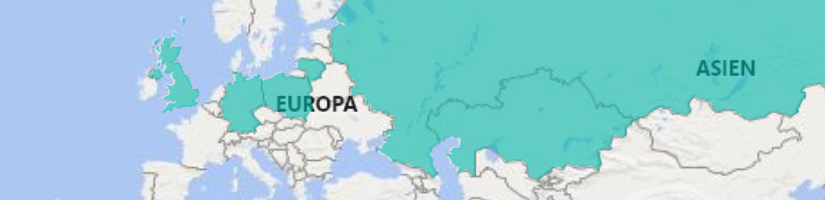Power BI enthält leistungsstarke Kartenvisualisierungen, mit denen Sie geografische Daten auf einer Karte anzeigen können. Microsoft empfiehlt, das Sie mit dreistelligen Länderkürzel arbeiten, um eine ordnungsgemäße Geokodierung sicherzustellen.
Angenommen, Sie haben eine Länderstatistik, die ungefähr so aussieht und visualisieren diese auf ein „Flächenkartogramm“. Im Bereich „Modellierung“ sollten Sie für die Spalte „Land“ die Datenkategorie „Land/Region“ gesetzt haben.
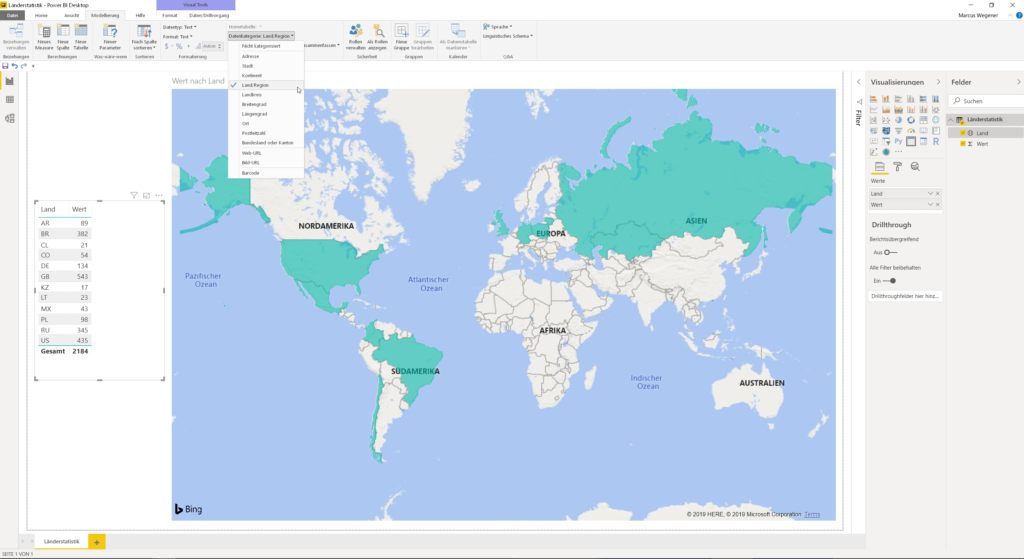
Das Ergebnis sieht auf den ersten Blick gut aus, aber bei einem genauen Blick fällt auf, dass Argentinien nicht gefunden wurde.
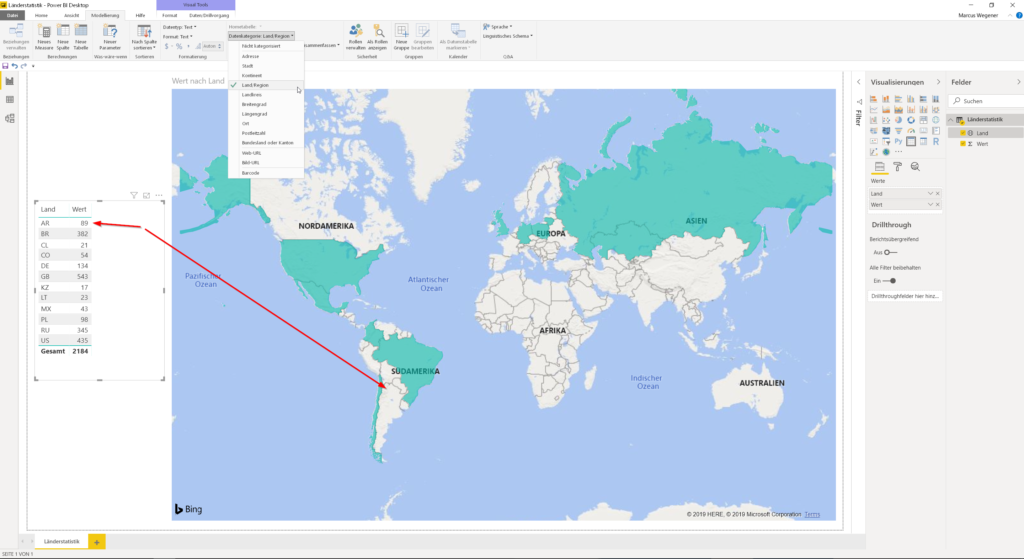
Da Microsoft empfiehlt dreistellige Länderkürzel zu verwenden, fügen wir diese in unserem Modell hinzu.
Als Quelle dient diese CSV-Datei, die ich auf Basis von Wikipedia erstellt habe. Die Datei wird per PowerQuery geladen und mit der Länderstatistik zusammengeführt.
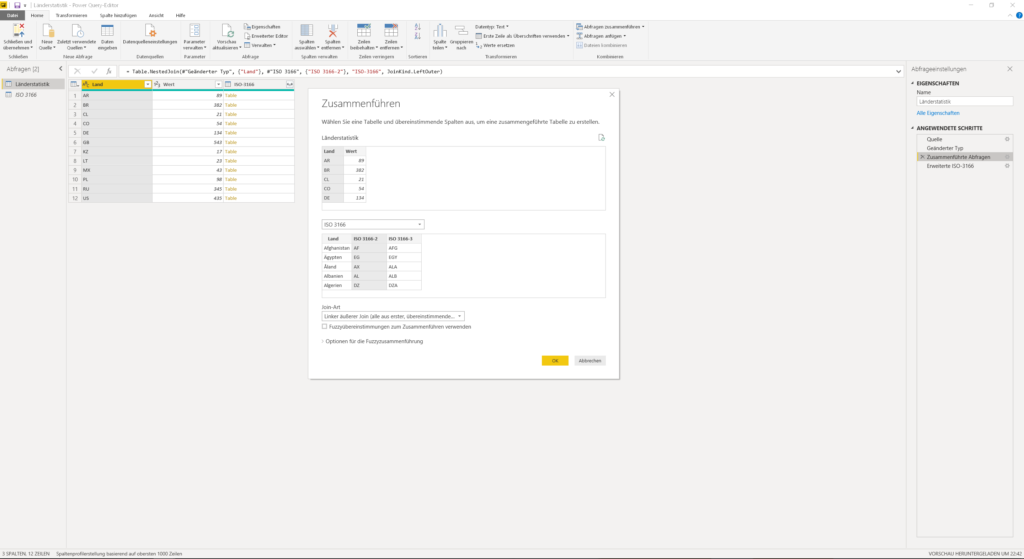
Nachdem die Visualisierung auf die neue Spalte „ISO 3166-3“ umgestellt wurde, wird auch Argentinien auf der Karte gefunden.
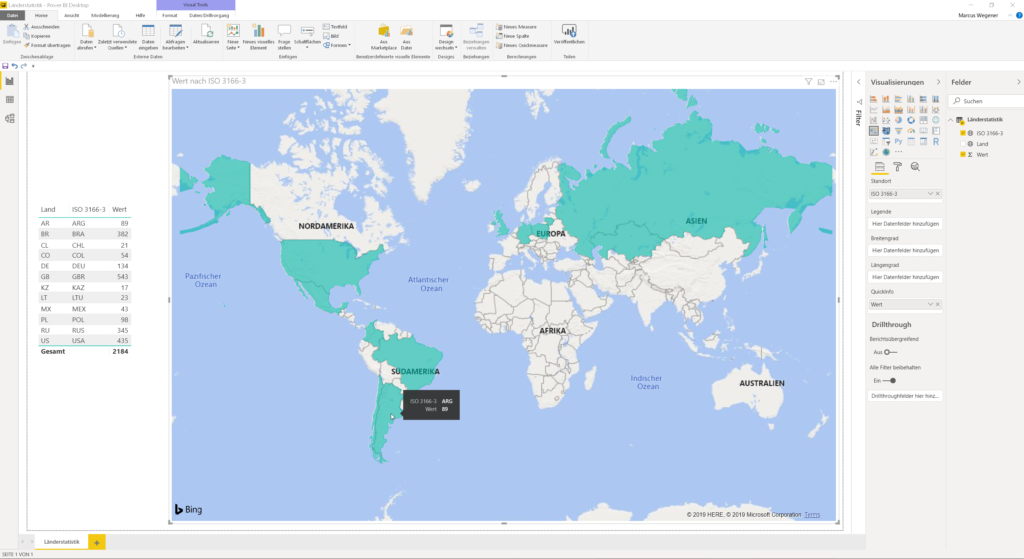
Hinweis: Ein weiteres Problem ist aktuell, dass der Geokodierung-Service in Abhängig von der Power BI Anwendungssprache unterschiedliche Ergebnisse liefert. Das beste Ergebnis erhalten Sie wahrscheinlich mit der Sprache „Englisch (USA)“. Wie Sie die Anwendungssprache anpassen können, lesen Sie hier.
Quellen: